word文档中中文快速翻译成英文的方法
在编辑Word文档时,面对大量内容,逐字复制翻译操作繁琐。其实,Word内置一项便捷的功能可实现快速中文内容转译,请随我一起了解。
1、 首先,打开需要进行翻译的word文档。
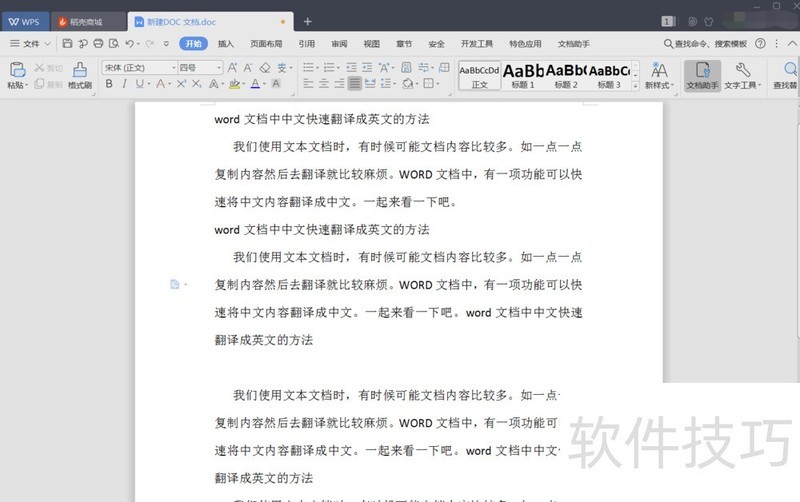
2、 其次,ctrl+a全选文档内容;或者是文件—编辑—全选,选中全文。如果只是翻译一个段落的话,选中那些文字就行
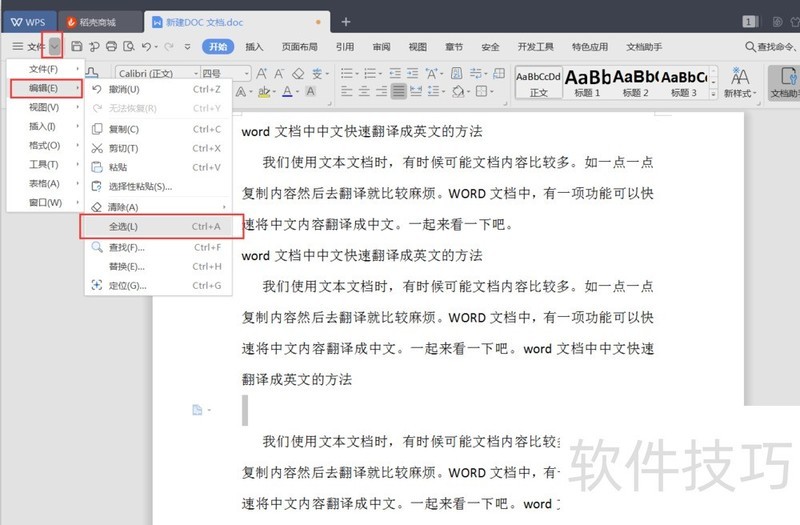
3、 接着,点击切换到“审阅”页面,找到“翻译”图标,点击。
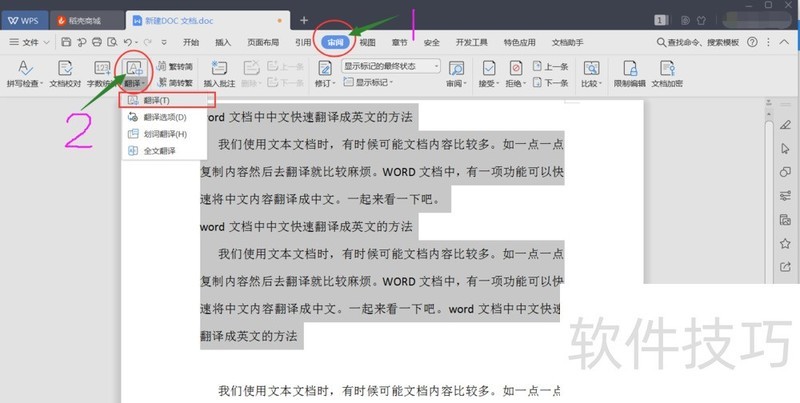
4、 在文档的右侧就会出现选择的中文翻译成的英文了。

文章标题:word文档中中文快速翻译成英文的方法
文章链接://m.i-boarding.com/jiqiao/204166.html
为给用户提供更多有价值信息,ZOL下载站整理发布,如果有侵权请联系删除,转载请保留出处。
相关软件推荐
其他类似技巧
- 2024-08-22 12:54:01怎么在WORD中插入形状
- 2024-08-22 12:41:02Word如何让插入的右箭头标注内部没有填充颜色
- 2024-08-22 12:29:02Word文档如何插入三重积分?
- 2024-08-22 12:00:02Word如何让插入的环形箭头内部没有填充颜色
- 2024-08-22 11:52:02word文档中如何计算一列数字的总和?
- 2024-08-22 11:06:02Word文档表格中的序号如何设置换行?
- 2024-08-22 09:40:02最新PDF转换word方法大全
- 2024-08-22 08:48:02word 如何批量控制文字间距
- 2024-08-22 08:21:02Word中如何自定义调整编号?
- 2024-08-22 08:11:02Word怎么设置按Tab键输出指向右边的箭头符号
Microsoft Office Word2007软件简介
Microsoft Office Word 2007 是一款老牌的办公软件套装,可以实现办公软件最常用的文字、表格、演示等多种功能。word2007内存占用低,运行速度快,体积小巧。word2007具有强大插件平台支持,免费提供海量在线存储空间及wps文字文档模板,支持阅读和输出PDF文件,全面兼容微软Office97-2010格式(doc/docx/xls/xlsx/ppt/p... 详细介绍»









